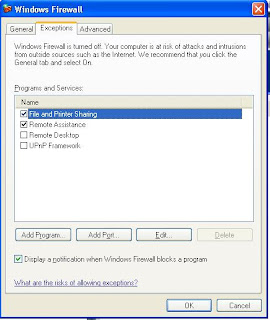mungkin penyebabnya adalah :
- Anda meng-upgrade sistem operasi Anda ke Windows XP.
- The version of basic input/output system (BIOS) installed on your computer supports the following settings for parallel ports: "OS controlled" (or "Auto") and "Enabled". Versi dasar input / output system (BIOS) terpasang pada komputer Anda mendukung pengaturan berikut untuk paralel port: "OS yang dikontrol" (atau "Auto") dan "Enabled".
- The current BIOS setting for parallel ports is "OS controlled" or "Auto". Pengaturan BIOS saat ini untuk port paralel adalah "OS dikendalikan" atau "Auto".
untuk mengatasi hal tersebut ikuti langkah berikut :
- klik kanan pada my computer klik propertis pilih tab Hardware, dan kemudian klik Device Manager.
- pada bagian ini pilih port (COM & LPT) pilih Printer Port (LPT1) kemudian pada bagian Printer Port (LPT1) klik kanan propertis p
-
- ilih tab port Setting pada bagian LPT port number ganti LPT 1 menjadi LPT 3 kemudian OK

- setelah sumua hal yag di atas dilakukan kita masuk ke contol panel, klik dua kali Printer dan Fax.
- Right-click the printer, click Properties , and then click the Ports tab. Klik kanan printer, klik Properties, dan kemudian klik tab Ports.

- In the PrinterName Properties dialog box, click to clear the LPT1 check box, and then click to select the LPT3 check box. Dalam printername kotak dialog Properties, klik untuk menghapus kotak centang LPT1, kemudian klik untuk memilih kotak centang LPT3.
- Click OK to close the PrinterName Properties dialog box. Klik OK untuk menutup kotak dialog Properties printername.
selamat mencoba....